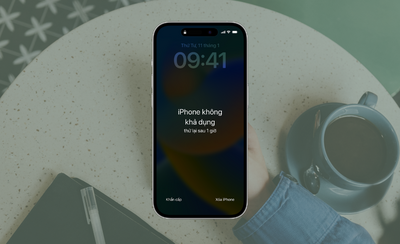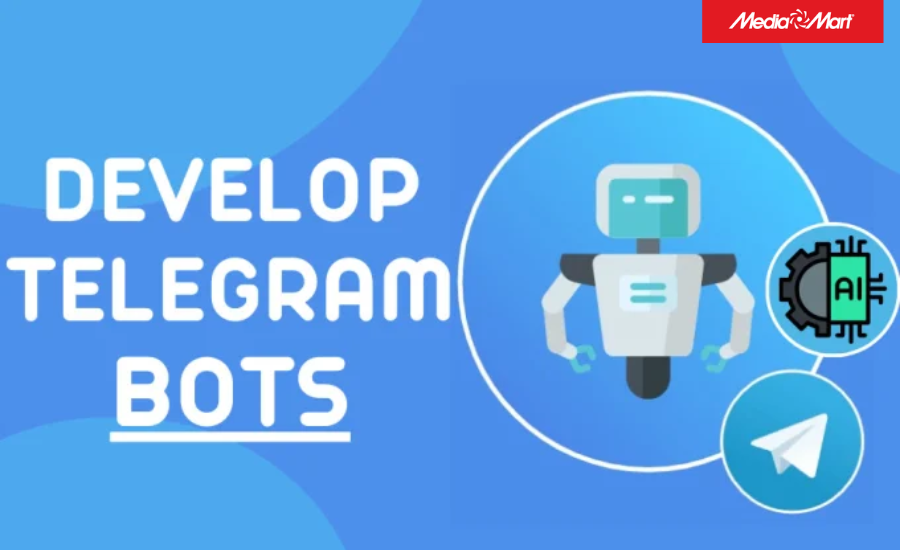-
 Tivi, Loa - Dàn Âm Thanh
Tivi, Loa - Dàn Âm Thanh
-
 Điều hòa nhiệt độ
Điều hòa nhiệt độ
-
 Tủ lạnh, Tủ đông, Tủ mát
Tủ lạnh, Tủ đông, Tủ mát
-
 Máy giặt, Máy sấy quần áo
Máy giặt, Máy sấy quần áo
-
 Sưởi, Quạt mát các loại
Sưởi, Quạt mát các loại
-
 Lò vi sóng, Nồi chiên
Lò vi sóng, Nồi chiên
-
 Máy lọc nước, Máy rửa bát
Máy lọc nước, Máy rửa bát
-
 Lọc không khí, Hút bụi
Lọc không khí, Hút bụi
-
 Đồ bếp, Nồi cơm, Bếp điện
Đồ bếp, Nồi cơm, Bếp điện
-
 Máy xay, ép, pha chế
Máy xay, ép, pha chế
-
 Gia dụng, dụng cụ
Gia dụng, dụng cụ
-
 Laptop, Laptop AI
Laptop, Laptop AI
-
 Điện thoại, máy tính bảng
Điện thoại, máy tính bảng
-
 PC, Màn hình, Máy in
PC, Màn hình, Máy in
-
 Phụ kiện - SP Thông Minh
Phụ kiện - SP Thông Minh
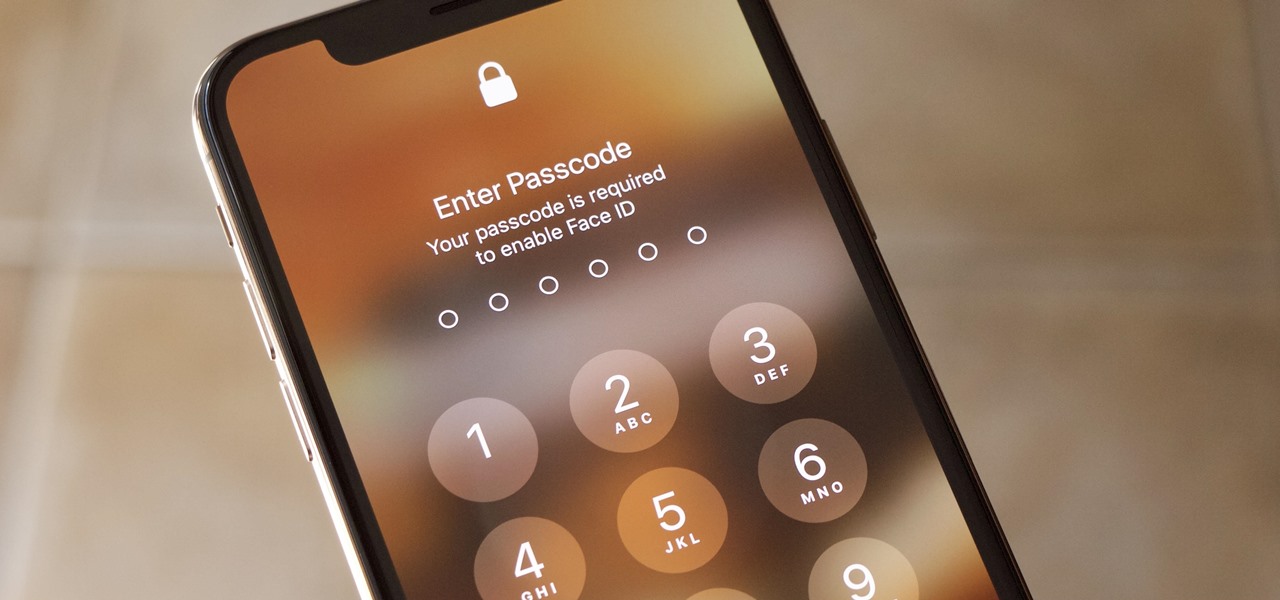
Mẹo khắc phục khi nhập sai mật khẩu giới hạn trên iPhone
Biên tập bởi: Trương Vân Anh
- Cập nhật ngày 10/03/2023 15:56
Thiết lập mật khẩu cho điện thoại là một cách giúp bảo vệ quyền riêng tư cá nhân nhưng nếu nhập sai mật khẩu quá nhiều lần sẽ khiến máy tự động vô hiệu hóa không thể sử dụng. Vậy làm thế nào để khắc phục tình trạng nhập sai mật khẩu giới hạn trên IPhone ? Hãy tham khảo ngay bài viết dưới đây cùng MediaMart
1.
Mật khẩu giới hạn trên iPhone được nhập sai bao lần?
Mật khẩu giới hạn là một cách giúp bạn có thể bảo vệ quyền riêng tư cá nhân, tránh cho kẻ gian hay người khác truy cập vào xem điện thoại của bạn. Tuy nhiên, có thể ngày nào đó bạn quên và nhập sai mật khẩu quá nhiều lần thì iPhone sẽ tự động bị vô hiệu hóa không thể sử dụng. Bạn hãy yên tâm bởi dữ liệu của bạn sẽ không bị mất đi mà bạn chỉ cần chờ một khoảng thời gian nhất định để nhập lại mật khẩu.
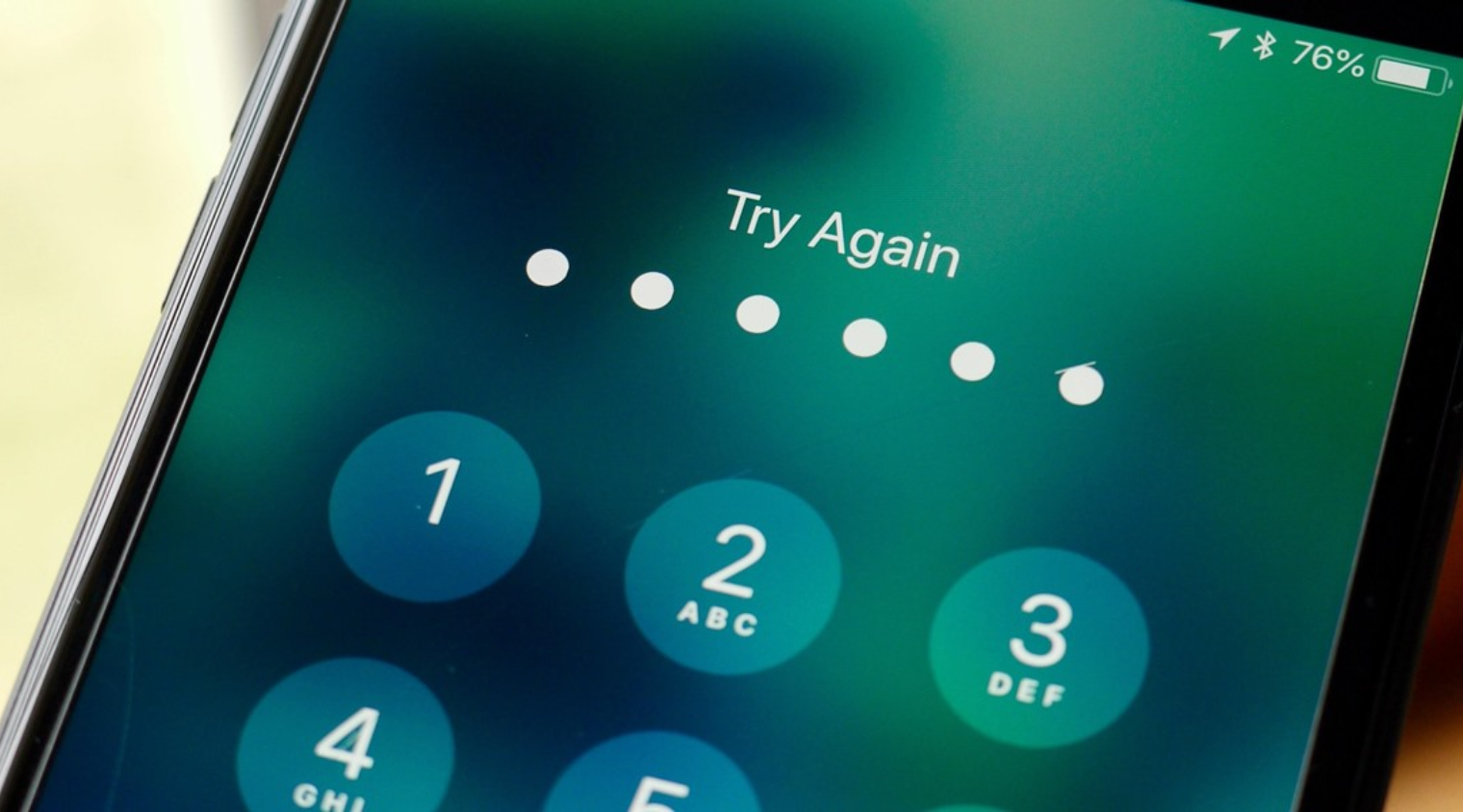
Vậy nhưng, iPhone cũng đặt ra giới hạn số lần nhập sai, cụ thể là:
Nếu nhập sai mật khẩu 5 lần liên tiếp, iPhone bị vô hiệu hóa 1 phút
Nếu nhập sai 7 lần liên tiếp sẽ bị vô hiệu hóa 5 phút
iPhone bị vô hiệu hóa 15 phút khi nhập sai mật khẩu 8 lần liên tiếp
Nếu nhập sai 9 lần liên tiếp, IPhone sẽ bị vô hiệu hóa 1 tiếng
IPhone bị vô hiệu hóa vĩnh viễn nếu nhập sai 10 lần liên tiếp
2.
Những cách khắc phục khi nhập sai mật khẩu giới hạn trên iPhone
2.1. Khôi phục iPhone bằng iTunes
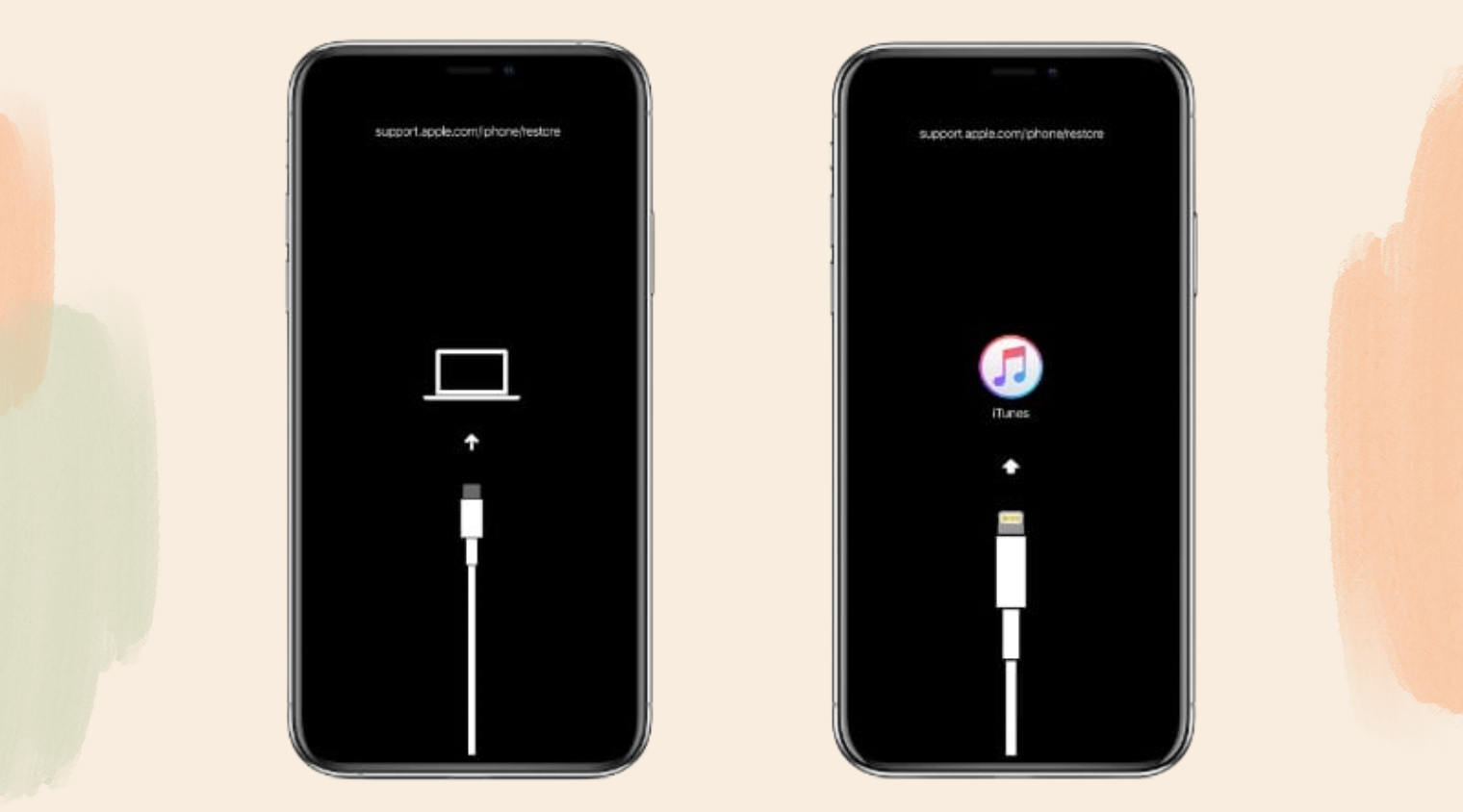
Bước 1: Kết nối iPhone với iTunes trên máy tính bằng dây cáp > Tắt nguồn iPhone và chờ 5 giây để máy tắt hẳn
Bước 2: Giữ các tổ hợp phím cho đến khi màn hình hiện lên giao diện kết nối với iTunes để đưa iPhone về chế độ DFU.
Bước 3: Mở ứng dụng iTunes trên máy tính > Nhấn mục Khôi phục > Nhấn chọn Khôi phục và Cập nhật > Nhấn vào biểu tượng điện thoại và chờ iTunes tự động cập nhật dữ liệu.
Bước 4: Đăng nhập tài khoản ID Apple của bạn vào và chờ đợi iPhone chạy lại dữ liệu vừa được cập nhật từ iTunes.
Bước 5: Khởi động lại máy > Thiết lập và Tạo một mật mã mới cho điện thoại.
2.2. Mở lại iPhone bằng bản sao lưu gần nhất
Khi nhập sai mật khẩu giới hạn trên iPhone bạn có thể mở lại bằng bản sao lưu gần nhất. Tuy nhiên, khi thực hiện cách này bắt buộc bạn phải thường xuyên sao lưu dữ liệu lên iCloud thường xuyên.
Bước 1: Kết nối iPhone với iTunes với máy tính cá nhân > nhấn vào Biểu tượng điện thoại để xem chi tiết thông tin thiết bị
Bước 2: Kéo xuống mục Backups > chọn Back Up Now
Bước 3: Chờ cho quá trình sao lưu dữ liệu kết thúc > chọn Restore iPhone
Bước 4: Vào iPhone, chọn Cài đặt > Đăng nhập vào iPhone bằng tài khoản ID Apple > Nhấn Tiếp để hoàn tất.
2.3. Sử dụng tính năng Find my iPhone
Bạn cũng có thể sử dụng tính năng Find My Phone để khôi phục lỗi nhập sai mật khẩu quá giới hạn theo hướng dẫn sau:
Bước 1: Truy cập vào iCloud.com > Đăng nhập bằng tài khoản Apple ID đã đăng ký
Bước 2: Chọn Find iPhone > chọn All Devices > chọn tên thiết bị mà bạn đã nhập sai mật khẩu giới hạn
Bước 3: Chọn vào Erase iPhone để xóa dữ liệu cũ trên máy và đợi iPhone chạy lại. Sau đó bạn sử dụng bản sao lưu mới nhất để mở khóa iPhone
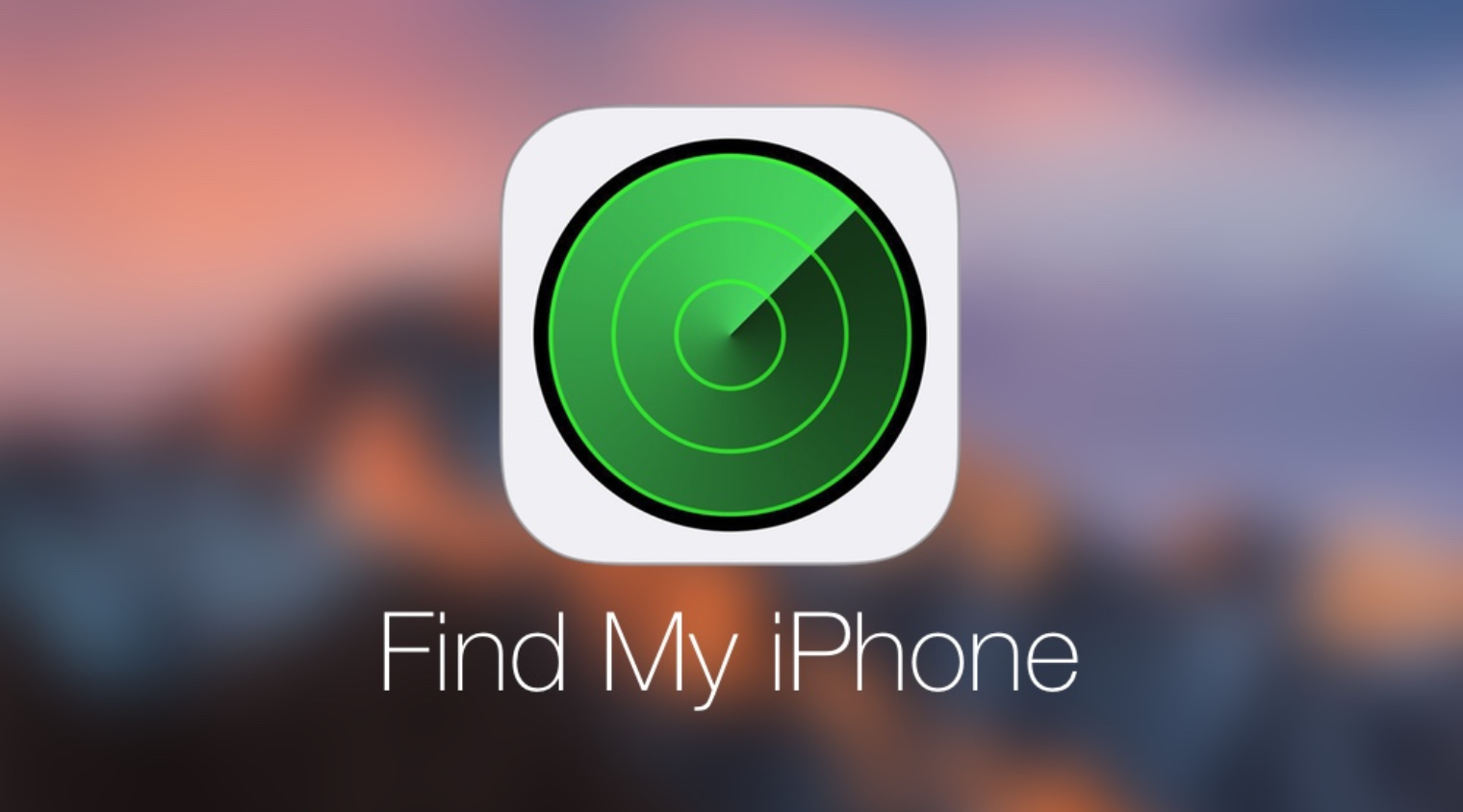
2.4. Restore lại iPhone
Ngoài những cách khắc phục trên, bạn cũng có thể thử khôi phục lại cài đặt gốc cho điện thoại. Tuy nhiên, cách này sẽ làm mất dữ liệu quan trọng và bạn cần cân nhắc thật kỹ cũng như đảm bảo rằng các dữ liệu trên máy đã được sao lưu lên iCloud trước đó.
2.5. Mang iPhone đến trung tâm sửa chữa để khắc phục
Nếu như bạn đã thử các cách trên nhưng không hiệu quả, hãy mang iPhone đến các trung tâm sửa chữa uy tín để được kiểm tra và khắc phục. Hoặc nếu điện thoại còn bảo hành, bạn có thể mang ra các trung tâm bảo hành chính hãng của Apple để được tư vấn và hỗ trợ

Bài viết trên đây đã chia sẻ tới bạn các cách khắc phục khi nhập sai mật khẩu giới hạn trên iPhone. Hy vọng qua bài viết này bạn sẽ có thể khắc phục lỗi này một cách hiệu quả. Cảm ơn bạn đã theo dõi bài viết !